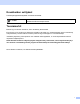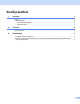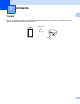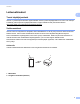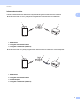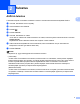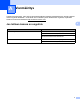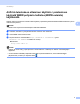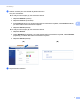AirPrint Guide
Table Of Contents
4
2
2
AirPrint-tulostus 2
Tulostustoimenpide voi vaihdella sovelluksen mukaan. Seuraavassa esimerkissä käytetään Safaria.
a Varmista, että laitteesi virta on kytketty.
b Avaa tulostettava sivu Safarilla.
c Kosketa .
d Kosketa Tulosta.
e Varmista, että laitteesi on valittu.
Jos eri laite on valittuna tai mitään tulostinta ei ole valittu, kosketa näyttöön tulevaa tulostimen nimeä tai
Valitse tulostin.
Käytettävissä olevien laitteiden luettelo tulee näyttöön. Valitse laitteesi.
f Valitse haluamasi käytettävissä olevat vaihtoehdot, kuten tulostettavien sivujen lukumäärä tai
kaksipuolinen tulostus (jos laitteesi tukee sitä).
g Kosketa Tulosta.
Vinkki
• Paperikoko ja -tyyppi määräytyvät iOS-sovelluksen mukaan.
• (Lasermallit)
Jos laite tukee Toimintalukko-ominaisuutta, AirPrint-tulostus on mahdollista, vaikka jokaisen käyttäjän
tietokoneella tulostusta olisi rajoitettu. Jos haluat rajoittaa tulostusta AirPrint-toiminnolla, poista AirPrint-
tulostus käytöstä WWW-pohjaista hallintaa käyttämällä tai aseta Toimintalukko-ominaisuuden
asetukseksi Public Mode ja rajoita sitten yleisten käyttäjien tietokoneelta tulostusta. Lisätietoja on
Verkkokäyttäjän oppaassa ja Laajemmassa käyttöoppaassa.
(Mustesuihkumallit)
Jos laite tukee Toimintalukko-ominaisuutta, AirPrint-tulostusta ei voi käyttää, jos tietokoneella tulostusta
on rajoitettu. Lisätietoja Toimintalukko-ominaisuudesta on Verkkokäyttäjän oppaassa ja Laajemmassa
käyttöoppaassa.
Tulostus 2